Tips over MASetupCleaner.exe verwijderen (verwijderen MASetupCleaner.exe)
MASetupCleaner.exe is een proces-bestand dat deel uitmaakt van een legitieme applicatie genaamd Samsung Kies. Dit programma kunt u uw Androïde apparaat verbinden met verschillende systemen. Als u Samsung Kies van haar officiële website hebt gedownload en u MASetupCleaner.exe proces ter uw venster taak zetbaas ziet, hebt je niets te worden bezorgd.
Bepaalde problemen kunnen echter ontstaan als de toepassing is gedownload van de website van een derde partij of als u geen Samsung Kies in uw systeem helemaal. In beide gevallen, zal u moet MASetupCleaner.exe verwijderen.
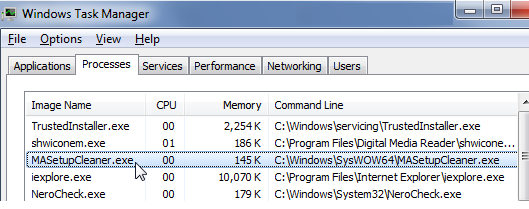
Hoe werkt MASetupCleaner.exe?
MASetupCleaner.exe wordt gebruikt om verbinding met het Internet op een regelmatige basis. Als u Windows Firewall gebruikt, wordt u verwittigd van deze activiteit. Het uitvoerbare bestand wordt meestal opgeslagen in C:WindowsSysWOW64MASetupCleaner.exe of C:WindowsSystem32MASetupCleaner.exe. Er is geen reden om achterdochtig te zijn van het proces, want het is niet waarschijnlijk geen schade toebrengen aan uw PC zoals het is een onderdeel van een geoorloofde toepassing. Als, echter, u besluit dat u niet langer nodig Samsung Kies, u het kunt beëindigen en dus te ontdoen van MASetupCleaner.exe.
Wij dringen er bij u Houd er rekening mee dat alle toepassingen moeten worden gedownload van hun officiële webpagina’s. Als dat is niet waar u verworven Samsung Kies en in plaats daarvan het kwam in een bundel, is het zeer waarschijnlijk dat u andere potentieel ongewenste of advertentie-ondersteunde software op uw computer hebt. Deze toepassingen niet kunnen schade toebrengen aan uw PC op hun eigen, maar ze kunnen verstoren uw browsen en u blootstellen aan onbetrouwbare commerciële gegevens.
Bovendien, het is ook mogelijk dat een schadelijk bestand is met behulp van de naam van de legitieme proces om te blijven verborgen in uw systeem voor zo lang mogelijk. Als u Samsung Kies helemaal niet kunt op uw computer vinden, maar je hebt gemerkt de verdachte proces, dient u te beëindigen MASetupCleaner.exe en haar aanverwante malware, zonder aarzeling.
Hoe te verwijderen MASetupCleaner.exe?
Als u MASetupCleaner.exe verwijderen van uw computer wilt, kunt u dit doen door het verwijderen van Samsung Kies. In het geval dat u de toepassing van een derde partij bron hebt gedownload, moet u ook uw systeem scannen met een scanner malware. U bent welkom om de naam gepresenteerd op onze pagina te gebruiken. Als alle mogelijk ongewenste of advertentie-ondersteunde programma’s wordt gedetecteerd, kunt u ze verwijderen handmatig of automatisch. Als, echter, op speurder schadelijke bestanden en programma’s, zul je voeren het anti-malware gereedschap te gebruiken om te elimineren MASetupCleaner.exe samen met andere bedreigingen. Het hulpprogramma wordt niet alleen MASetupCleaner.exe verwijderen, maar het zal ook beschermen uw computer van andere online infecties, zolang u het geïnstalleerd.
Offers
Removal Tool downloadento scan for MASetupCleaner.exeUse our recommended removal tool to scan for MASetupCleaner.exe. Trial version of provides detection of computer threats like MASetupCleaner.exe and assists in its removal for FREE. You can delete detected registry entries, files and processes yourself or purchase a full version.
More information about SpyWarrior and Uninstall Instructions. Please review SpyWarrior EULA and Privacy Policy. SpyWarrior scanner is free. If it detects a malware, purchase its full version to remove it.

WiperSoft Beoordeling WiperSoft is een veiligheidshulpmiddel dat real-time beveiliging van potentiële bedreigingen biedt. Tegenwoordig veel gebruikers geneigd om de vrije software van de download va ...
Downloaden|meer


Is MacKeeper een virus?MacKeeper is niet een virus, noch is het een oplichterij. Hoewel er verschillende meningen over het programma op het Internet, een lot van de mensen die zo berucht haten het pro ...
Downloaden|meer


Terwijl de makers van MalwareBytes anti-malware niet in deze business voor lange tijd zijn, make-up ze voor het met hun enthousiaste aanpak. Statistiek van dergelijke websites zoals CNET toont dat dez ...
Downloaden|meer
Quick Menu
stap 1. Uninstall MASetupCleaner.exe en gerelateerde programma's.
MASetupCleaner.exe verwijderen uit Windows 8
Rechtsklik op de achtergrond van het Metro UI-menu en selecteer Alle Apps. Klik in het Apps menu op Configuratiescherm en ga dan naar De-installeer een programma. Navigeer naar het programma dat u wilt verwijderen, rechtsklik erop en selecteer De-installeren.


MASetupCleaner.exe verwijderen uit Windows 7
Klik op Start → Control Panel → Programs and Features → Uninstall a program.


Het verwijderen MASetupCleaner.exe van Windows XP:
Klik op Start → Settings → Control Panel. Zoek en klik op → Add or Remove Programs.


MASetupCleaner.exe verwijderen van Mac OS X
Klik op Go knoop aan de bovenkant verlaten van het scherm en selecteer toepassingen. Selecteer toepassingenmap en zoekt MASetupCleaner.exe of andere verdachte software. Nu de rechter muisknop op elk van deze vermeldingen en selecteer verplaatsen naar prullenmand, dan rechts klik op het prullenbak-pictogram en selecteer Leeg prullenmand.


stap 2. MASetupCleaner.exe verwijderen uit uw browsers
Beëindigen van de ongewenste uitbreidingen van Internet Explorer
- Start IE, druk gelijktijdig op Alt+T en selecteer Beheer add-ons.


- Selecteer Werkbalken en Extensies (zoek ze op in het linker menu).


- Schakel de ongewenste extensie uit en selecteer dan Zoekmachines. Voeg een nieuwe toe en Verwijder de ongewenste zoekmachine. Klik Sluiten. Druk nogmaals Alt+X en selecteer Internetopties. Klik het tabblad Algemeen, wijzig/verwijder de URL van de homepagina en klik OK.
Introductiepagina van Internet Explorer wijzigen als het is gewijzigd door een virus:
- Tryk igen på Alt+T, og vælg Internetindstillinger.


- Klik på fanen Generelt, ændr/slet URL'en for startsiden, og klik på OK.


Uw browser opnieuw instellen
- Druk Alt+T. Selecteer Internetopties.


- Open het tabblad Geavanceerd. Klik Herstellen.


- Vink het vakje aan.


- Klik Herinstellen en klik dan Sluiten.


- Als je kan niet opnieuw instellen van uw browsers, gebruiken een gerenommeerde anti-malware en scan de hele computer mee.
Wissen MASetupCleaner.exe van Google Chrome
- Start Chrome, druk gelijktijdig op Alt+F en selecteer dan Instellingen.


- Klik Extensies.


- Navigeer naar de ongewenste plug-in, klik op de prullenmand en selecteer Verwijderen.


- Als u niet zeker welke extensies bent moet verwijderen, kunt u ze tijdelijk uitschakelen.


Google Chrome startpagina en standaard zoekmachine's resetten indien ze het was kaper door virus
- Åbn Chrome, tryk Alt+F, og klik på Indstillinger.


- Gå til Ved start, markér Åbn en bestemt side eller en række sider og klik på Vælg sider.


- Find URL'en til den uønskede søgemaskine, ændr/slet den og klik på OK.


- Klik på knappen Administrér søgemaskiner under Søg. Vælg (eller tilføj og vælg) en ny søgemaskine, og klik på Gør til standard. Find URL'en for den søgemaskine du ønsker at fjerne, og klik X. Klik herefter Udført.




Uw browser opnieuw instellen
- Als de browser nog steeds niet zoals u dat wilt werkt, kunt u de instellingen herstellen.
- Druk Alt+F. Selecteer Instellingen.


- Druk op de Reset-knop aan het einde van de pagina.


- Tik één meer tijd op Reset-knop in het bevestigingsvenster.


- Als u niet de instellingen herstellen, koop een legitieme anti-malware en scan uw PC.
MASetupCleaner.exe verwijderen vanuit Mozilla Firefox
- Druk gelijktijdig Ctrl+Shift+A om de Add-ons Beheerder te openen in een nieuw tabblad.


- Klik Extensies, zoek de ongewenste plug-in en klik Verwijderen of Uitschakelen.


Mozilla Firefox homepage als het is gewijzigd door virus wijzigen
- Åbn Firefox, klik på Alt+T, og vælg Indstillinger.


- Klik på fanen Generelt, ændr/slet URL'en for startsiden, og klik på OK. Gå til Firefox-søgefeltet, øverst i højre hjørne. Klik på ikonet søgeudbyder, og vælg Administrer søgemaskiner. Fjern den uønskede søgemaskine, og vælg/tilføj en ny.


- Druk op OK om deze wijzigingen op te slaan.
Uw browser opnieuw instellen
- Druk Alt+H.


- Klik Informatie Probleemoplossen.


- Klik Firefox Herinstellen - > Firefox Herinstellen.


- Klik Voltooien.


- Bent u niet in staat om te resetten van Mozilla Firefox, scan uw hele computer met een betrouwbare anti-malware.
Verwijderen MASetupCleaner.exe vanuit Safari (Mac OS X)
- Het menu te openen.
- Kies Voorkeuren.


- Ga naar het tabblad uitbreidingen.


- Tik op de knop verwijderen naast de ongewenste MASetupCleaner.exe en te ontdoen van alle andere onbekende waarden als goed. Als u of de uitbreiding twijfelt of niet betrouwbaar is, simpelweg ontketenen naar de vogelhuisje inschakelen om het tijdelijk uitschakelen.
- Start opnieuw op Safari.
Uw browser opnieuw instellen
- Tik op het menupictogram en kies Safari opnieuw instellen.


- Kies de opties die u wilt naar reset (vaak alle van hen zijn voorgeselecteerd) en druk op Reset.


- Als de browser, kunt u niet herstellen, scan uw hele PC met een authentiek malware removal-software.
